windowsxp系统下百度影音声音均衡器如何设置?一位用户反馈自己想要利用百度影音声音均衡器设置出符合应用环境的声音效果,可是不懂得怎样操作,感觉非常烦恼。今天,系统城小编就给大家带来具体步骤。
具体如下:
windows7 - 1、首先打开百度影音,进入到主界面。

windows8 - 2、之后点击百度影音左上角的“百度影音”打开菜单栏。

windows10 - 3、在弹出的选项卡中,点击“播放”选项。

xp系统 - 4、在播放选项卡点击“播放效果”选项。

纯净版 - 5、之后会弹出播放效果设置对话框,如图所示,可以对播放相关的进行设置,但要具体到每一项,才能解决大家的问题,所以小编告诉大家,均衡器的设置,要不大家看不到哦。

U盘系统 - 6、点击对话框左侧的“声音”选项。

win8旗舰版 - 7、在右点击“均衡器”设置界面,如图所示,我们调整这些滑块,就可以调整出我们需要的音效啦。

win7旗舰版 - 8、我们也可以点开”预设音效“选择一个自己需要的音效类型即可。
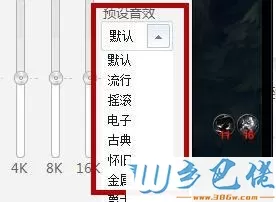
win7之家 - 9、我们可以勾选“始终应用此程序”即可应用到影音当中,每一个影视作品始终使用,如果觉得设置的不满意,也回不去了,可以点击右下角的恢复默认设置,初始化。

windowsxp系统下设置百度影音声音均衡器的方法就介绍完了。喜欢使用百度影音的朋友们,都可以操作看看!


 当前位置:
当前位置: